QQ语音有回音怎么办 Win7使用QQ语音有回声现象的解决方法图解
摘要:Win7使用QQ语音有回音怎么办?使用QQ语音聊天有回音这种问题很多朋友都遇到了,在XP和Win7系统都有出现,Win8小编还没测试,故障现...
Win7使用QQ语音有回音怎么办?使用QQ语音聊天有回音这种问题很多朋友都遇到了,在XP和Win7系统都有出现,Win8小编还没测试,故障现象是语音有回音,偶尔还伴有其他声音,这是怎么回事呢?下面小编就帮大家解决这个问题。
解决方法:
首先,可能对方的扬声器和麦克风很近,这样会使自己说的话从对方扬声器发出声音通过对方的麦克风传过来,从而造成回音。方法是让对方使用耳麦聊天或者麦克风离扬声器远点。
一、Win7设置方法
1. 在控制面板中打开“声音,点击录音或直接右击任务栏中的小喇叭选择录音设备;
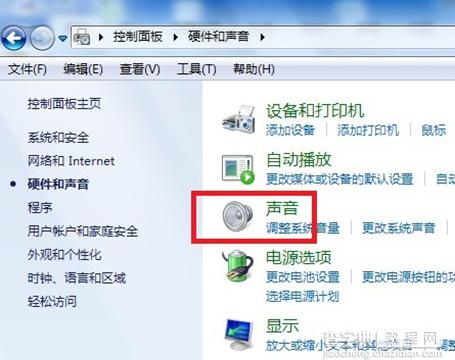
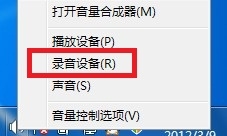
2. 右击“麦克风”选择属性;
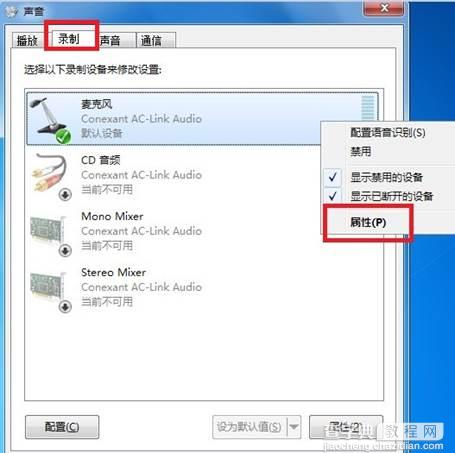
3. 选择“侦听”去掉侦听前面的小勾,确定保存;
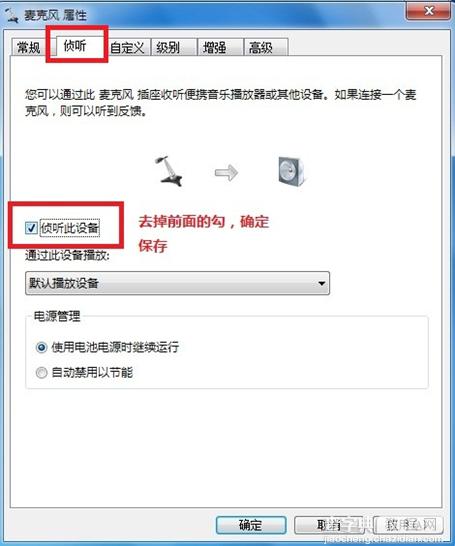
4. 选择“增强”打上“回声消除”前面的小勾,确定保存。
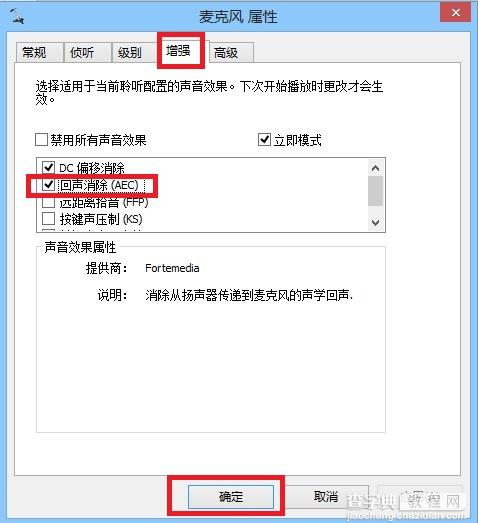
二、XP设置方法
1. 在控制面板中打开“声音,语音和音频设备”,打开左侧的“高级音频设置”;(直接双击任务栏中的小喇叭可以直接进入音量属性)

2. 单击“选项”打开“属性”。在“选择下列音量设置”对话框中选择“麦克风”点击确定退出。
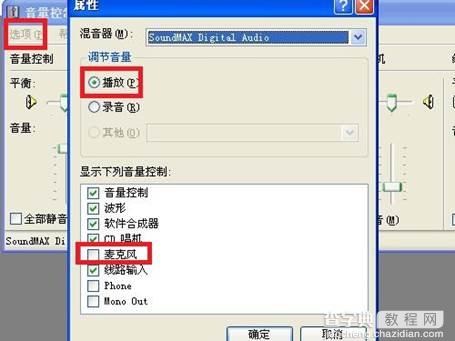
3. 返回到音量控制界面找到麦克风将下面的“静音”打上对号。
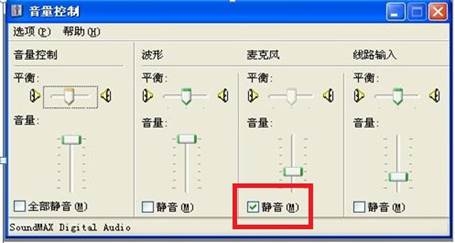
最后,小编提醒大家如果上述方法无效的话还是要检测一下自己的耳机或者是麦克风是否有问题。可以换个设备试试看看!如果是硬件问题就只能更换了!
【QQ语音有回音怎么办 Win7使用QQ语音有回声现象的解决方法图解】相关文章:
